温馨提示:这篇文章已超过559天没有更新,请注意相关的内容是否还可用!
摘要:遇到主机无法安装系统自动修复的问题,不必过于担心。尝试重启电脑,进入安全模式进行修复。若问题仍然存在,可考虑使用系统安装盘或恢复分区进行修复。检查硬件是否兼容,驱动程序是否正确安装。如问题仍未解决,建议寻求专业技术支持或联系电脑维修服务。
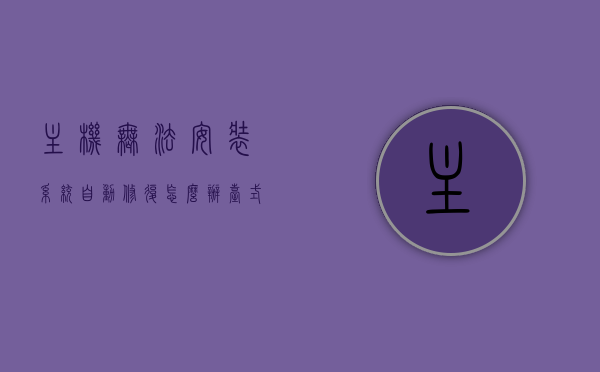
本文目录概览
1、win10系统自动修复电脑怎么办?
2、电脑启动时windows无法自动修复此计算机,怎么处理?
3、电脑一直自动修复怎么办?
win10系统自动修复电脑怎么办?
当win10系统自动修复电脑时,你可以尝试以下步骤来解决问题:
1、重启电脑并检查系统文件:首先尝试重启电脑,有时候系统会自动修复一些错误,在重启之前,建议执行系统文件修复命令(输入sfc /scannow回车),以修复可能已损坏的系统文件。
2、进入高级选项进行疑难解答:如果重启无效,可以在弹出的提示界面点击“高级选项”,然后选择“疑难解答”,你可以尝试“重置此电脑”选项,根据需求选择保留我的文件或删除所有内容,然后等待系统重置。
3、使用Windows 10安装盘修复:如果你有Windows 10安装盘,可以插入电脑并使用“修复计算机”功能来修复系统文件和引导记录。
二、电脑启动时windows无法自动修复此计算机,怎么处理?
当电脑启动时windows无法自动修复此计算机时,可以尝试以下方法处理:
1、启动修复模式:重启电脑,并在系统启动过程中按下相应的功能键(如F8或F12)进入高级启动选项或修复模式,从这里你可以选择修复计算机的选项,如启动修复、系统还原、恢复映像等。
2、使用系统恢复盘或安装盘:如果你有Windows系统恢复盘或安装盘,可以使用它来修复系统文件,插入光盘或USB驱动器,然后启动电脑,在引导菜单中选择“修复计算机”或“恢复系统”,然后按照提示操作。
3、尝试使用Windows自带的“系统还原”功能:将系统还原到之前正常运行的状态,以消除可能存在的软件或驱动程序问题。
电脑一直自动修复怎么办?
如果电脑一直自动修复,可以尝试以下步骤解决问题:
1、重启电脑:尝试关闭电脑,等待几分钟后重新启动,有时候这能解决一些临时的问题。
2、检查硬件:自动修复可能是由于硬件问题引起的,检查电脑的硬盘驱动器、内存条等硬件是否正常连接,尝试重新插拔硬件部件,确保它们牢固安装。
3、进入安全模式:在电脑开机时按下F8键,选择进入安全模式,尝试修复系统出现的问题。
4、执行磁盘检查:在命令提示符下输入chkdsk /r命令,该命令可以扫描和修复硬盘上的错误和损坏。
5、检查病毒:如果电脑硬件没有问题,那么可能是病毒导致的问题,运行杀毒软件进行全盘扫描并清除病毒。
仅供参考,如果问题仍未解决,建议寻求专业的计算机技术支持。






还没有评论,来说两句吧...